Du behøver ikke have en speciel enhed for at lytte til XM Radio, tjenesten er også tilgængelig online. I dag kigger vi på at opsætte det i Windows 7 med Windows Media Center.
Bemærk: På dette tidspunkt var vi i stand til at få XM gratis i syv dage
XM satellit
For at opsætte XM Radio i Windows Media Center (WMC), gå fra hovedmenuen til Ekstraudstyr og derefter Ekstragalleri.

Klik derefter på XM Radio.

Klik nu på knappen gratis prøveversion, der vilåbn din standardbrowser, så du kan tilmelde dig tjenesten. Du skal indtaste et brugernavn og en e-mail-adresse for at tilmelde dig, og derefter svare på den bekræftelses-e-mail, de sender dig. Der kræves absolut ikke noget kreditkort til prøveperioden, som er cool, hvis du ikke kan lide det.

Når du er registreret med XM, kan du vende tilbage til WMC og logge på.

Mærke Spørg mig ikke igen klik derefter på Send, når sikkerhedsadvarslen vises.

Nu kan du begynde at lytte til din foretrukne XM-radioprogrammering online.
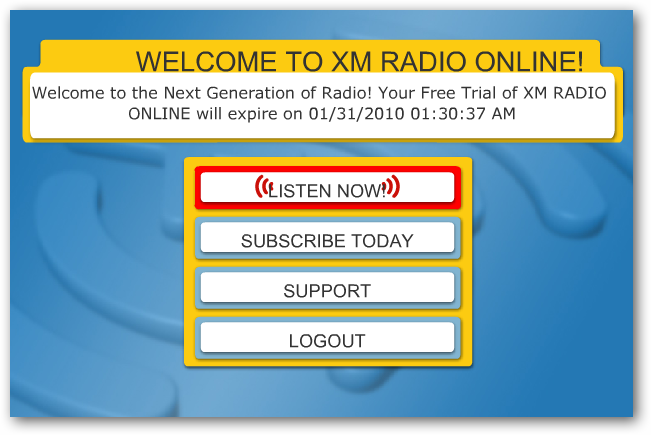
Det er lettere at gennemse forskellige kanaler og sange med tastaturet kontra musen i dette tilfælde.

XM tilbyder sport, snak, bred vifte af musik og programmering, som du ikke kan få andre steder.

Hvis du kan lide at lytte til XM Radio-programmering,dette er bare en anden god måde at tilføje det til din multimedieopsætning. Hvis du vil prøve XM Radio Online, er dette en god mulighed for også at få en gratis prøveperiode. Under WMC fik vi en 7-dages prøveperiode, men hvis du ser dig omkring kan du få længere gratis prøveperioder. Du ønsker muligvis først at tilmelde dig deres websted til din gratis prøveversion ... derefter gå ind i WMC og konfigurere den. Det ser ud til, at XM kun er tilgængelig i USA og Canada, men vi vil meget gerne høre fra vores venner i andre lande for at give os besked.
Tilmeld dig XM Radio Online








